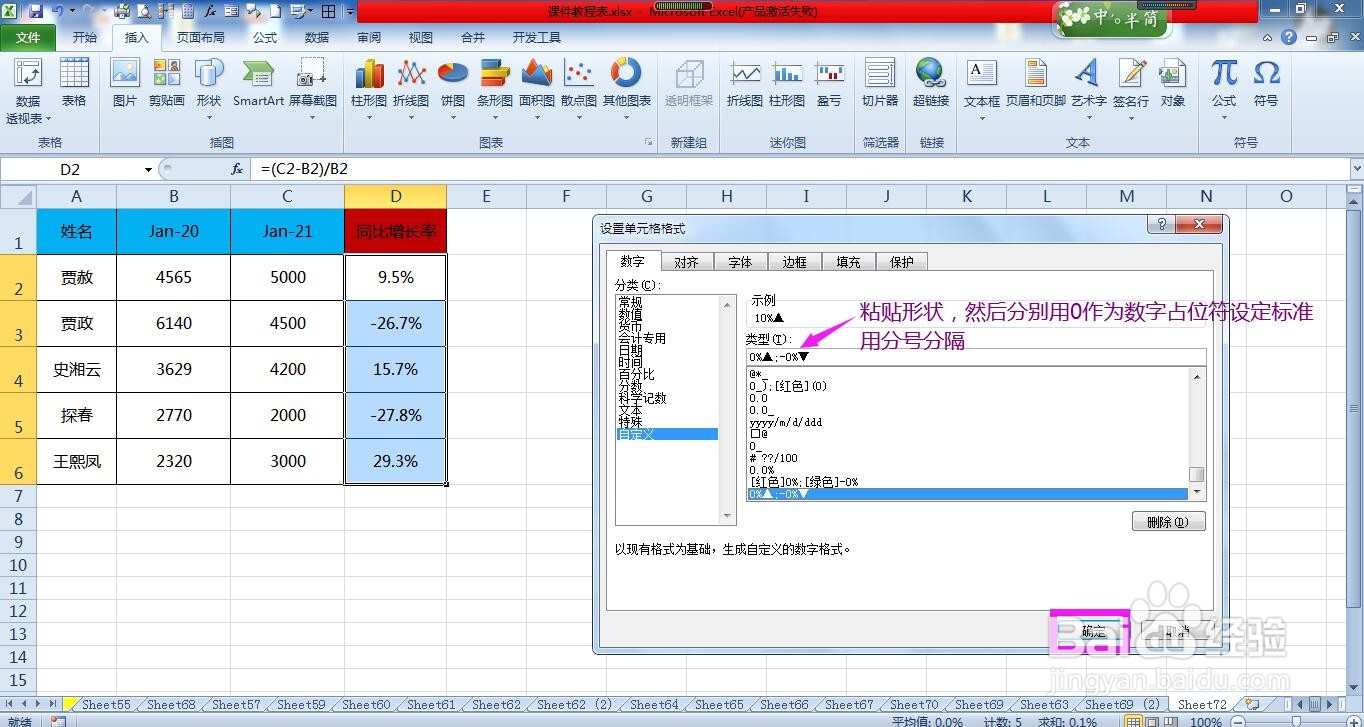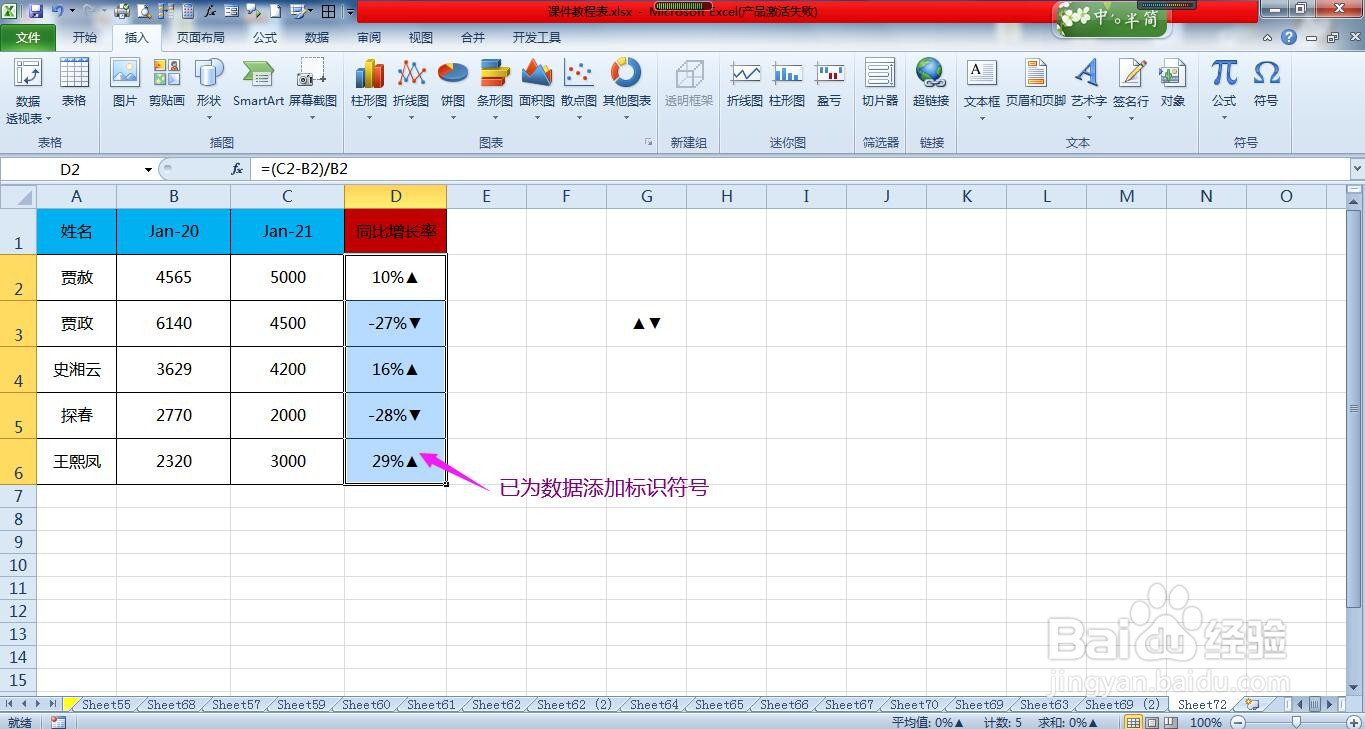1、点击任一空白单元格,在插入菜单下点击“符号”。
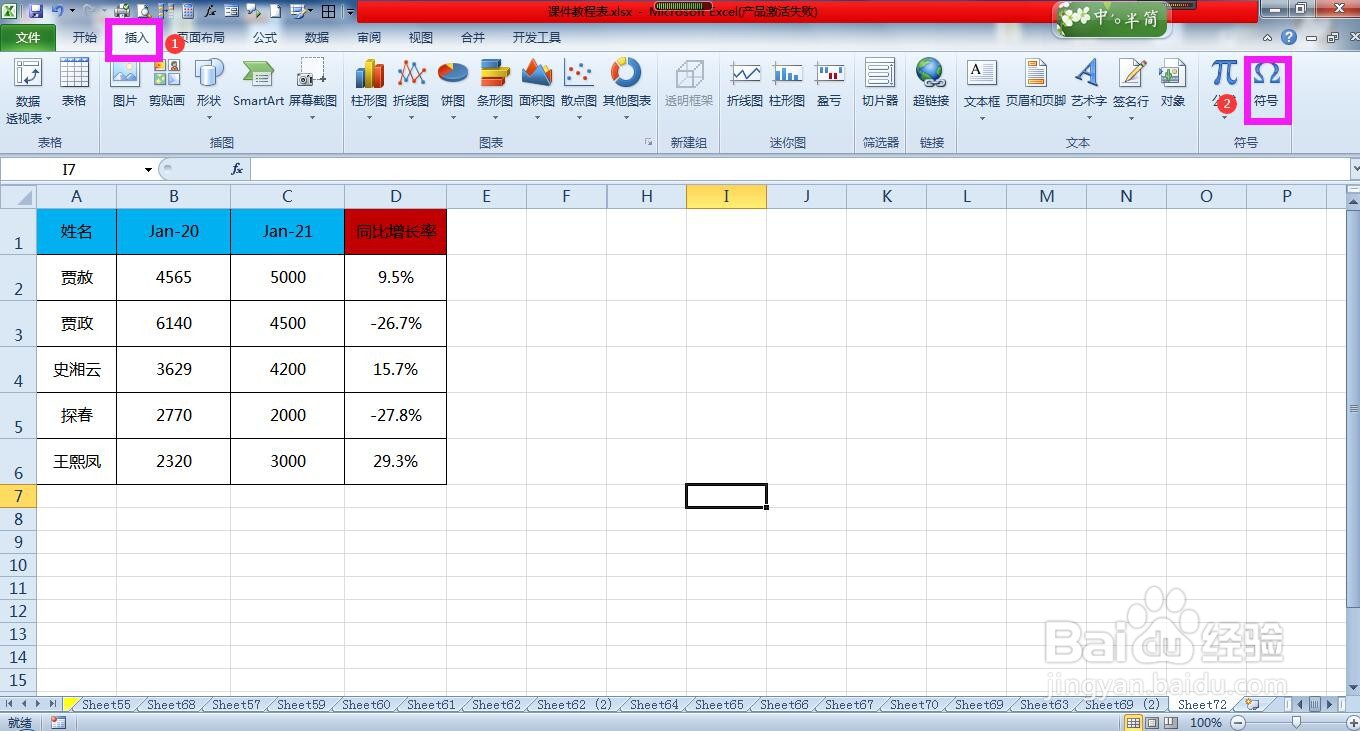
2、在弹出的符号对话框中选择并插入合适的符号,例如这里选择倒三角和正三角。
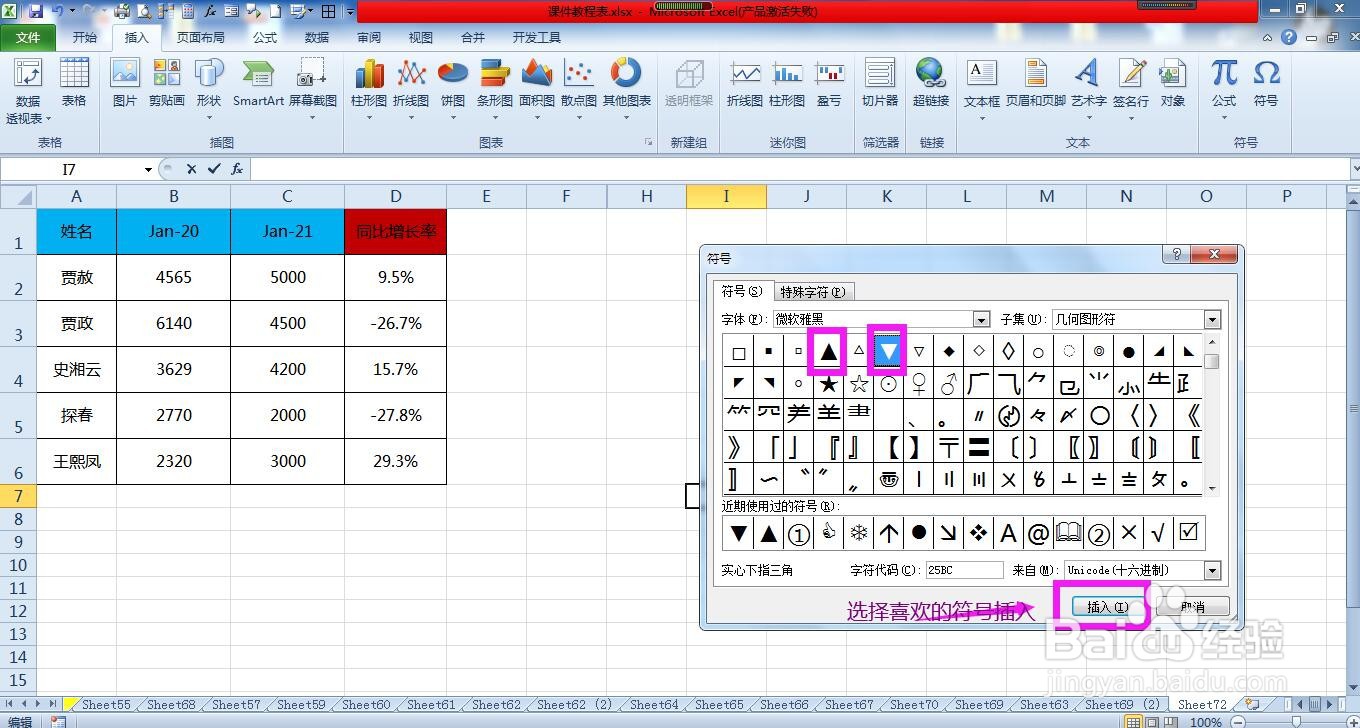
3、将符号插入单元格之后,选中符号,同时按Ctrl和字母C复制符号备用。
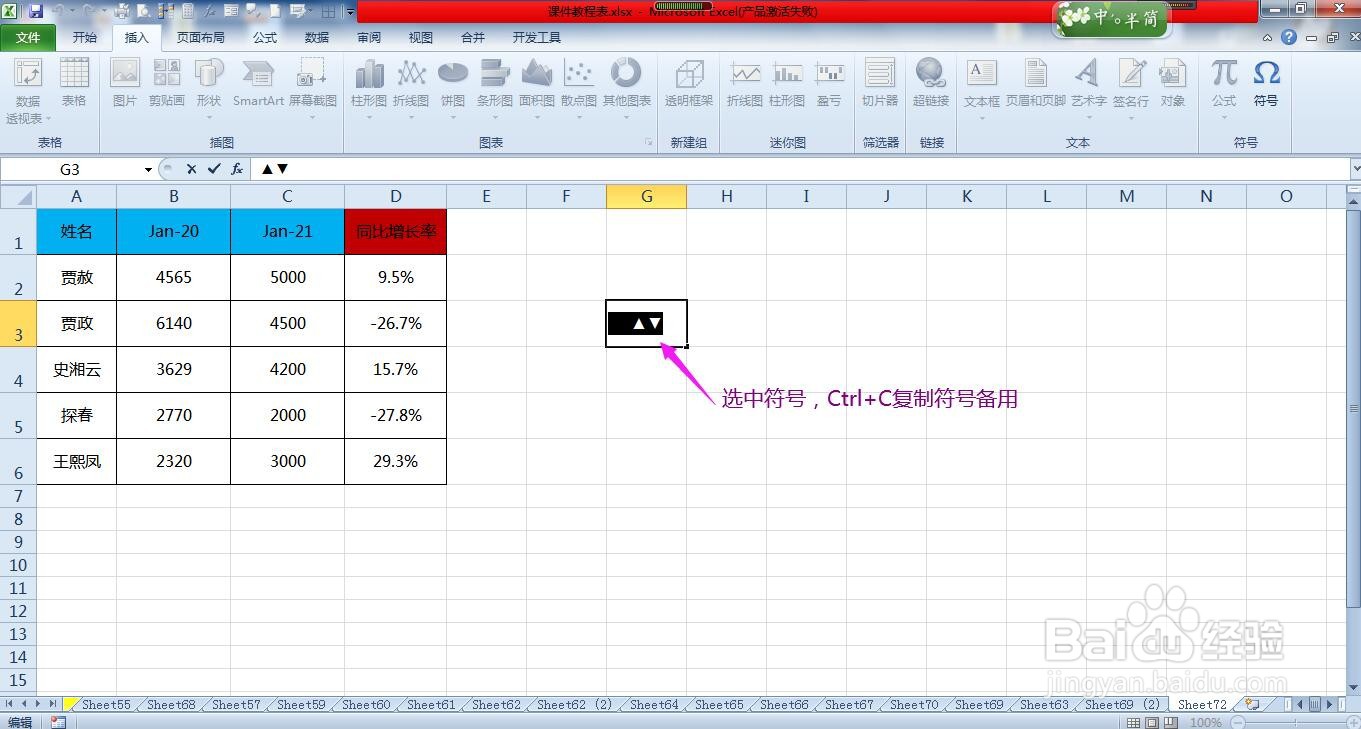
4、选中需要标识的数据所在的列,单击鼠标右键,在列表中选择“设置单元格格式”。
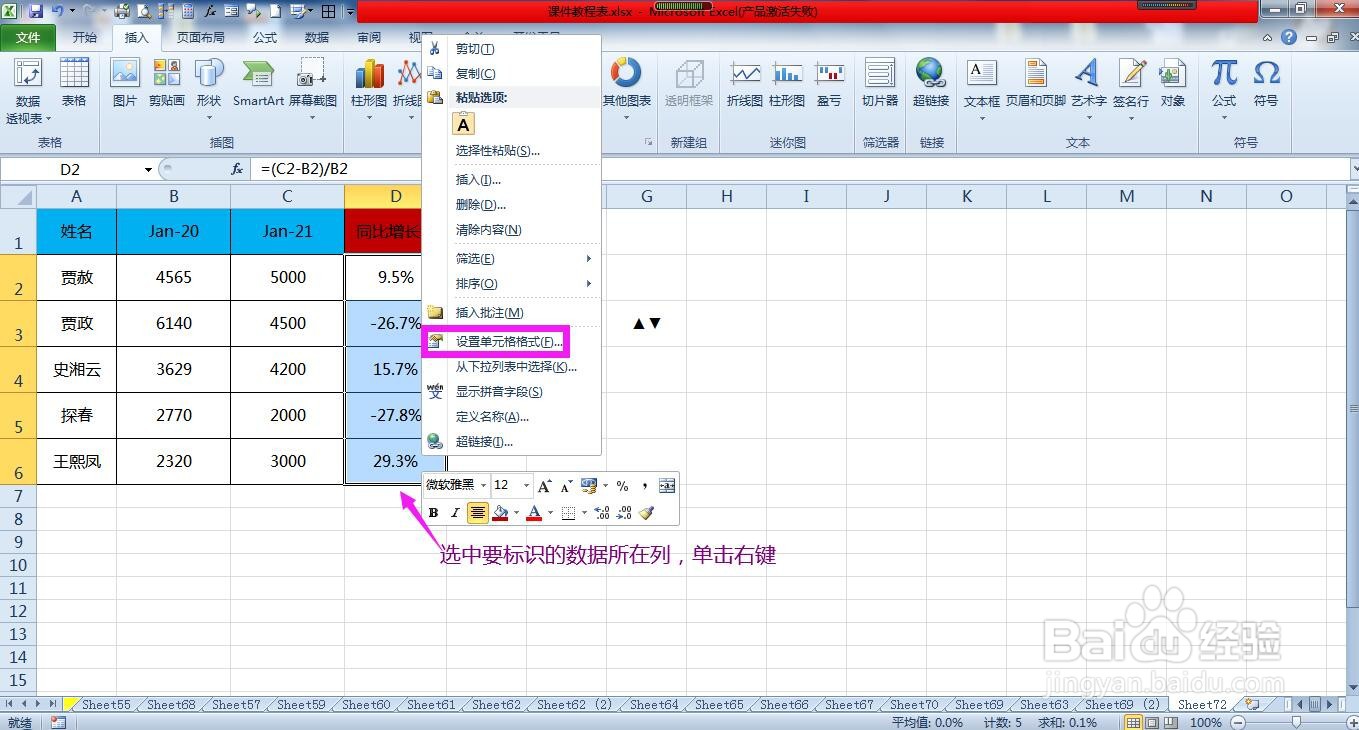
5、在弹出的设置单元格格式对话框中点击数字选项卡下左侧的“自定义”。
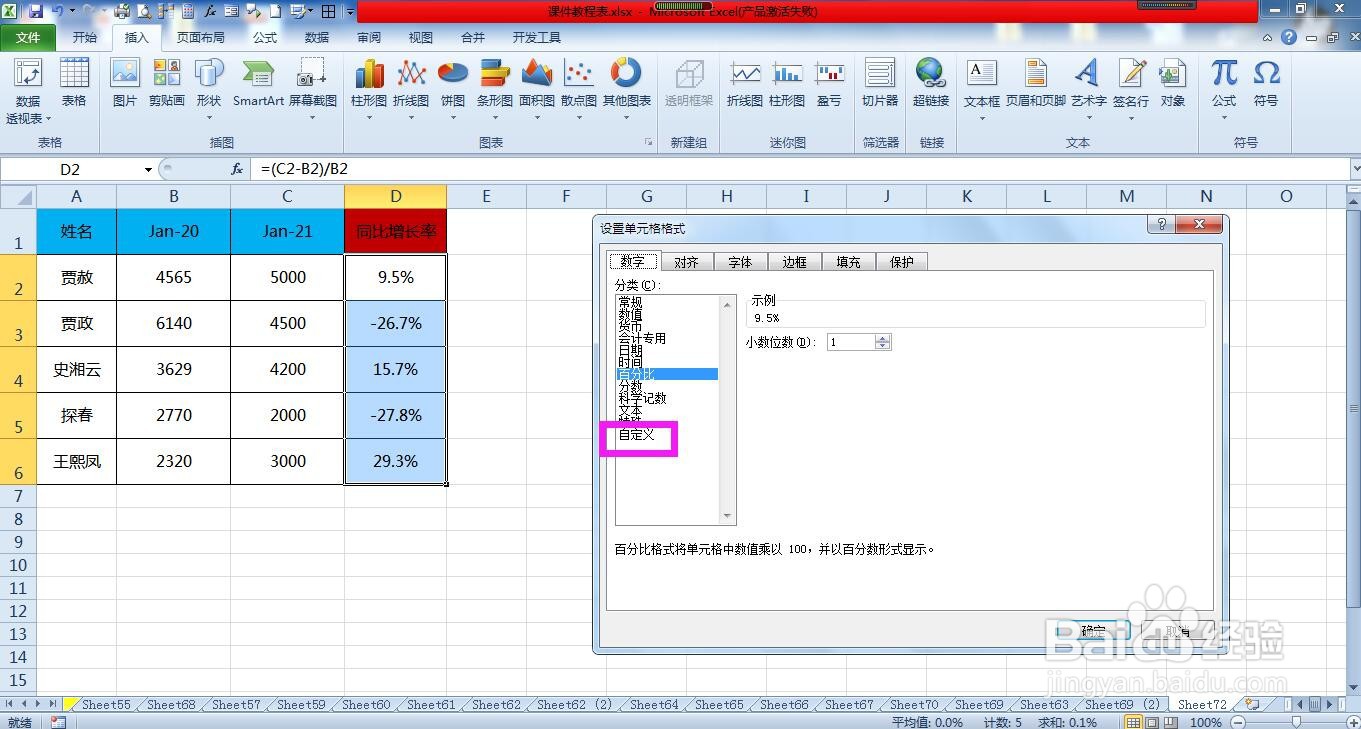
6、在右侧“类型下面”的方框中粘贴符号,数字0作为数字占位符,分别在正三角和倒三角前面设定要标识的标准,这里输入0%▲;▼-0%,意思为当百分比为正数时在数字后面标识正三角,百分比为负数时则在数字后面标识倒三角,点击确定按钮,即可完成操作。